
单张图片太过单调?手机相册太多不好分类?一一保存发送太过麻烦?快来学习如何将图片编辑成相册吧!
在生活中,我们经常会拍一些照片打印出来,制作成相册,可这些都需要花费漫长的时间去等待。
随着网络的发展,3D相册也逐渐进入眼帘,将一张张图片转化成3D图样做成翻页相册展示在大家面前,不仅节省了纸质相册等待的时间,还免去了手工费。
说了这么多3D相册效果又是如何呢?
请看下图:
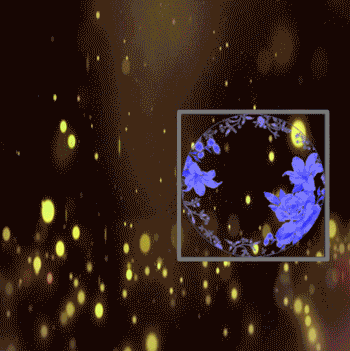
看了上图,是不是很心动?是不是想要拥有一本属于自己的电子相册呢?
那么问题来了,如何制作3D相册呢?难不难呢?小编先在这里卖个关子,具体的制作步骤就在下面哦~
1.下载并安装手机软件“视频豆豆”
2.打开软件点击“制作视频”

3.老规矩,先在右上角齿轮处设置分辨率大小,然后点击“+”号添加图层。为了简洁,这里我们直接添加“形状”图层
(也可以直接添加图片,完成所有操作后点击图片对应图层下方的替换,直接替换照片即可)

4.然后点击工具栏“3D"图层,打开它并设置一下厚度。(也就是相册厚度,自由设置合适的,这里我设置为8)


5.点击右边的“V”返回工作界面,我们点击图层,选择下方工具栏的“变换”通过位置将图片移到背景板的右边(左边留出空白地方翻页),同时也可以调节形状的大小长宽比例等等。

6.位置移动完后我们继续修改中心的位置,将中心点移动到形状的左边缘(中心点决定翻转效果)。

7.上述步骤完成后铺垫就完成了。
下面开始制作翻页,点击“应用”回到工作页面,选择形状图层,复制一层。然后点击图层2,也就是刚刚复制的图层,选择下方工具栏的“变换“

8.将时间针先拖到0s处,点亮旋转形成关键帧即可。

9.再将时间针拖到4s处(设置翻页时间,这里就是4s翻一页),再点击旋转后“笔”的按钮修改数据,设置为随Y轴旋转-180°。

10.上面步骤一个翻页动作就做好了,下面再设置第二张翻页动作。
复制图层2,形成图层3。

11.因为上面翻页动作是从0-4s,所以我们下一个翻页动作应该是4s-8s,直接修改1.2图层的时长,这是为8s,将图层3的起始处设置为4s处即可。

需要更多的翻页只需要重复11的顺序依次类推就可以了哦,想要文章开头的效果选择3D里的贴图哦,干货满满内容太多啦,我们留着下期见~
以上就是图片翻页的教程,是不是很简单?赶紧动手实践起来吧~
PS:图层修改时长和设定图层开始的方法在这里哦
↓↓↓↓↓↓↓↓↓↓↓↓↓






















